
TweakNow WinSecret Plus(系统维护)
v4.9.5 免费版- 介绍说明
- 下载地址
- 精品推荐
- 相关软件
- 网友评论
TweakNow WinSecret
Plus提供很多系统维护工具,启动主程序就可以在软件界面显示十多个单独运行的工具,可以打开隐私设置工具,可以打开磁盘文件大小分析器,可以打开壁纸设置工具,可以打开重复文件清理工具,每个工具都可以免费使用,并且全部工具都提供文字描述,方便用户了解该工具的作用,以后调用工具就更加简单;TweakNow
WinSecret
Plus提供很多垃圾清理工具,可以分析注册表垃圾,从而立即清理残留数据,也可以执行文件粉碎,完全安全地从硬盘驱动器中删除敏感文件,需要就可以下载使用。

软件功能
1、Windows机密
安全轻松地浏览Windows隐藏设置
2、系统信息
显示有关系统的详细信息
3、批量图像转换器
快速将多个图像转换为其他格式(jpg、png、heic、tiff或webp)。
4、我的托盘图标
特殊托盘图标,可帮助您快速访问Windows设置
5、二维码创建者
创建文本、链接、电子邮件、Whatsapp、短信、通话、Wifi的二维码。
6、安全删除
完全安全地从硬盘驱动器中删除敏感文件
7、智能快捷方式
为您喜爱的应用程序自动指定优先级
8、轨道清洁器
通过消除数字活动的痕迹来保护您的隐私
9、解决困难者
修复Internet连接、图标、缩略图和Microsoft应用商店的问题
10、Windows图标生成器
从任何PNG或JPG图像创建Windows图标。
11、注册表清理器
安全地从Windows注册表中清除未使用的项目
12、快捷键
创建键盘快捷键以快速打开应用程序、文件夹或网站
13、保持清醒
让你的电脑保持清醒,模拟点击以防止屏幕保护程序启动,并避免应用程序更改你的状态或可用性。
14、透明任务栏
使Windows任务栏完全透明
15、Windows图标提取器
从Windows库和exe文件中提取图标。
16、文件夹大小分析器
找出哪些文件或文件夹占用了您的硬盘空间
17、自动更换壁纸
每天或每小时用Bing或NASA的美丽图像更新您的背景
18、查找重复项
查找并删除重复的文件
19、流程经理
查看有关所有正在运行的进程的详细信息,并更改指定进程的优先级
软件特色
1、TweakNow WinSecret Plus功能丰富,可以打开界面的各种工具使用
2、点击工具名字就可以打开独立的处理窗口,可以按照文字描述维护你的系统
3、可以在软件分析储存设备文件夹,可以找到占用最大的文件
4、可以在软件管理全部进程,电脑的软件和电脑的服务都可以查看
5、提供图像转换功能,工作的时候需要批量转换图像也可以在这款软件启动对应的工具使用
6、也可以在软件生成二维码,方便用户在编辑自媒体文章内容的时候插入二维码
7、提供壁纸设置功能,电脑上的壁纸可以在这款软件配置,从而自动切换新的桌面壁纸
使用方法
1、启动TweakNow WinSecret Plus就可以在界面显示很多工具,可以打开Windows secret设置界面

2、颜色模式:更改Windows中显示的颜色

3、桌面图标:显示或隐藏桌面图标、计算机、用户的文件、网络、回收站、控制面板

4、桌面图标间距:更改桌面图标间距(需要重新启动)

5、桌面上的Windows版本和内部版本号
在桌面上显示或隐藏Windows版本和内部版本号,
启用后,当前安装的Windows的版本和内部版本号将显示在桌面的右下角。

6、文件夹选项
启用或禁用对文件夹选项的访问(需要重新启动File Exporer)
文件资源管理器中的文件夹选项允许用户配置各种文件和文件夹设置。若要阻止其他用户更改文件和文件夹设置,可以使用此设置禁用“文件夹选项”。

7、文件扩展名
在文件资源管理器中显示或隐藏文件扩展名(需要重新启动file Exporer)
文件扩展名通常是在文件名文件扩展名末尾的句点后面的三个、四个或更多个字符。

8、管理遥测和数据采集
遥测数据用于保护Windows设备的安全,并帮助Microsoft提高Windows和Microsoft服务的质量。为了保护您的隐私,您可能需要禁用此功能。

9、详细状态消息
启用或禁用详细状态消息。
启用详细消息后,Windows将显示系统启动、关闭、登录和注销操作期间发生的详细信息。
当您的计算机工作不正常时,这些消息可以帮助您找到问题。

10、应用程序切换行为
快速切换到上次打开的窗口(需要重新启动File Exporer)

11、OEM信息设置界面,支持信息制造商、支持时间、支持电话、支持URL

12、菜单显示延迟
MenuShowDelay属性表示系统在显示菜单之前等待的时间(以毫秒为单位)
默认值:400。推荐值:200。

13、“开始”菜单搜索中Bing的结果
默认情况下,当您使用「开始」菜单中的搜索功能时,Windows将自动显示来自web(使用Bing)和本地内容的搜索结果。如果您只想从本地内容中获取搜索结果,则可以禁用此功能。

14、“经典Alt+Tab”对话框
启用“Windows XP样式Alt+Tab切换程序”对话框。
“Alt+Tab”对话框显示窗口缩略图,以帮助您在窗口之间快速切换。Windows 10版本的Alt+Tab对话框可能会提供更现代的外观,并充满额外的未来,但经典版本的干扰较小。

15、设置完毕可以点击保存按钮,也可以点击还原按钮

16、软件工具非常多,可以在软件启动文件夹分析功能,可以在软件启动壁纸功能

下载地址
- Pc版
TweakNow WinSecret Plus(系统维护) v4.9.5 免费版
本类排名
本类推荐
装机必备
换一批- 聊天
- qq电脑版
- 微信电脑版
- yy语音
- skype
- 视频
- 腾讯视频
- 爱奇艺
- 优酷视频
- 芒果tv
- 剪辑
- 爱剪辑
- 剪映
- 会声会影
- adobe premiere
- 音乐
- qq音乐
- 网易云音乐
- 酷狗音乐
- 酷我音乐
- 浏览器
- 360浏览器
- 谷歌浏览器
- 火狐浏览器
- ie浏览器
- 办公
- 钉钉
- 企业微信
- wps
- office
- 输入法
- 搜狗输入法
- qq输入法
- 五笔输入法
- 讯飞输入法
- 压缩
- 360压缩
- winrar
- winzip
- 7z解压软件
- 翻译
- 谷歌翻译
- 百度翻译
- 金山翻译
- 英译汉软件
- 杀毒
- 360杀毒
- 360安全卫士
- 火绒软件
- 腾讯电脑管家
- p图
- 美图秀秀
- photoshop
- 光影魔术手
- lightroom
- 编程
- python
- c语言软件
- java开发工具
- vc6.0
- 网盘
- 百度网盘
- 阿里云盘
- 115网盘
- 天翼云盘
- 下载
- 迅雷
- qq旋风
- 电驴
- utorrent
- 证券
- 华泰证券
- 广发证券
- 方正证券
- 西南证券
- 邮箱
- qq邮箱
- outlook
- 阿里邮箱
- icloud
- 驱动
- 驱动精灵
- 驱动人生
- 网卡驱动
- 打印机驱动
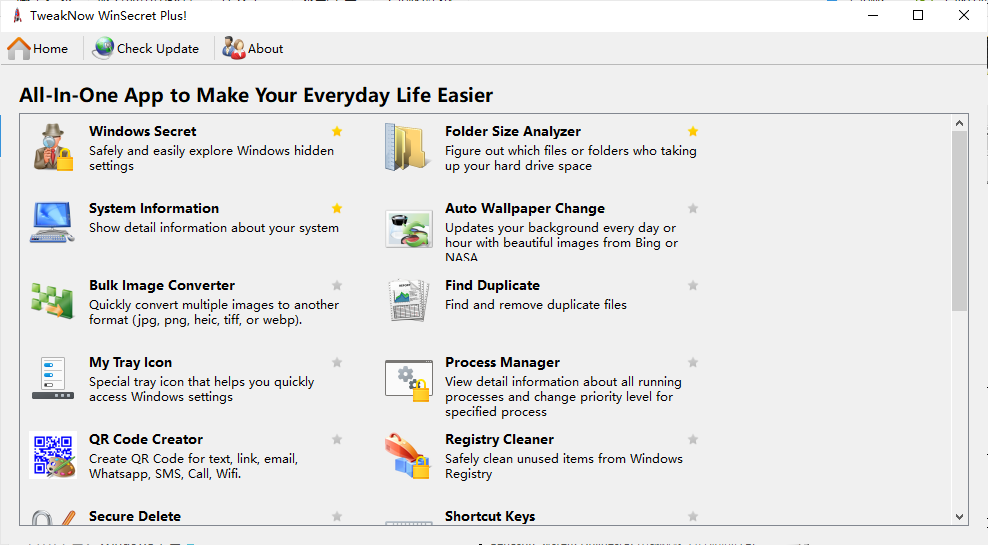






































网友评论